
下载app免费领取会员


如何绘制CAD索引框即CAD图纸上的边框,是每个绘图者在使用计算机辅助设计软件时需要了解和掌握的技巧。以下是一些步骤和注意事项,帮助您正确绘制CAD索引框。

步骤一:打开CAD软件
首先,点击CAD软件的图标,打开绘图界面。
步骤二:绘制图纸边框
在CAD界面上,选择“绘图”或“画图”等工具,然后从菜单栏中选择“矩形”工具。
点击鼠标左键,拖动鼠标,绘制一个矩形,确定索引框的大小。
步骤三:设置边框线型
在CAD界面上,点击“设置”或“选项”等选项,进入设置界面。
选择“边框线型”选项,并选择所需的线型,如实线、虚线或点线。
步骤四:设置边框线宽
同样在设置界面中,找到“边框线宽”选项。
选择所需的线宽,一般可以选择1mm或2mm。
步骤五:添加边框标注
在CAD界面上,选择“文本”或“标注”工具,然后点击鼠标左键在边框内部添加标注。
常用的边框标注包括公司名称、图纸名称、日期等。
步骤六:保存索引框模板
完成绘制后,点击CAD界面上的“保存”或“存储”图标,将索引框保存为模板。
下次需要使用时,可以直接加载模板,省去重复绘制的步骤。
注意事项:
1. 在绘制索引框之前,应先确定图纸的规格,包括纸张尺寸和比例。
2. 注意边框线型和线宽的选择,以符合图纸的要求。
3. 添加标注时,要确保标注清晰可读,不要过于拥挤。
4. 保存模板时,应给模板起一个明确的名称,以便于查找和使用。
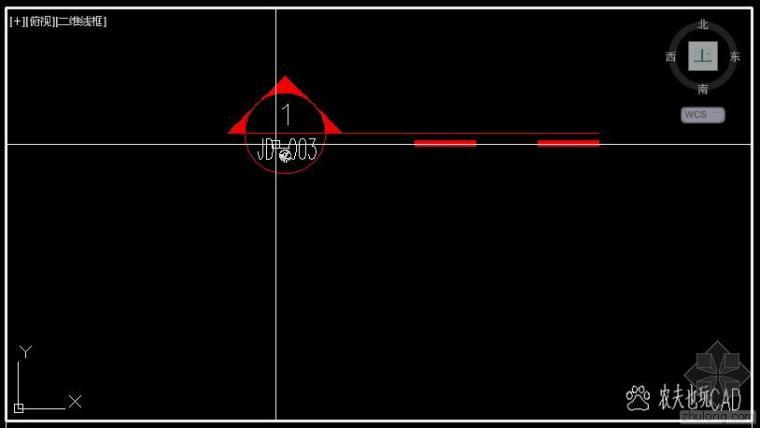
绘制CAD索引框是一项基本的绘图技巧,熟练掌握这一技巧可以提高绘图效率和图纸质量。希望以上步骤和注意事项能够对您有所帮助。
本文版权归腿腿教学网及原创作者所有,未经授权,谢绝转载。

上一篇:Revit技巧 | Revit基坑放坡绘制:Revit做基坑放坡开挖方法之一
推荐专题
- 一文学会CAD手机版测量圆全攻略:随时随地精准度量
- 一文解锁PDF文字三大实用功能,开启高效办公模式
- pdf表格怎么提取成Excel?这个小妙招一键提取表格!PDF快速看图助力统计工程量
- 打工人必看!你还在低效处理PDF文件?PDF标注分类一招让效率狂飙!
- CAD怎么自动编号教程!一键实现顺序快速编号!统计工程量轻松搞定!
- 施工现场CAD测量难题多?手机版CAD快速看图来救场!
- CAD 怎么测量面积?一键轻松搞定 pdf 图纸算面积,必学 CAD 技巧
- 如何让手机CAD图纸和标注在其他手机或电脑看到?只需两步,教你高效同步!
- CAD图纸怎么转为PDF格式?怎样将CAD导出为PDF?2个转换方法教给你
- CAD图纸修改比例,图纸不是1:1绘制如何解决,调整CAD比例



















































